仕事でTrelloを使う機会が多く, 最近では個人の用事もTrelloを使って管理し始めた.
ところで, Trelloには様々なショートカットが用意されていて便利である.
しかし, 意外に知られてないが, 覚えるとすぐに使える便利なショートカットがいくつか存在するので紹介する.
メンバーの補完
Trelloでは, @usernameと記述することで, メンバーの自動補完を行ってくれる機能が存在する.
これは, コメントの記入時にメンション機能として使うことが多いが, 新しいカードを追加するときにこの機能を使うと, そのカードに指定したメンバーを割り当てることができる. 以下に使用例を示す.
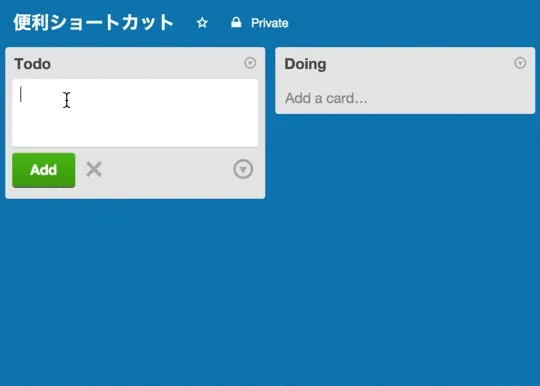
ラベルの補完
新しいカードを追加するときに, #labelnameと記述することで, 名前がlabelnameのラベルを割り当てる事ができる.
もちろん, 複数ラベルを割り当てることも可能である.
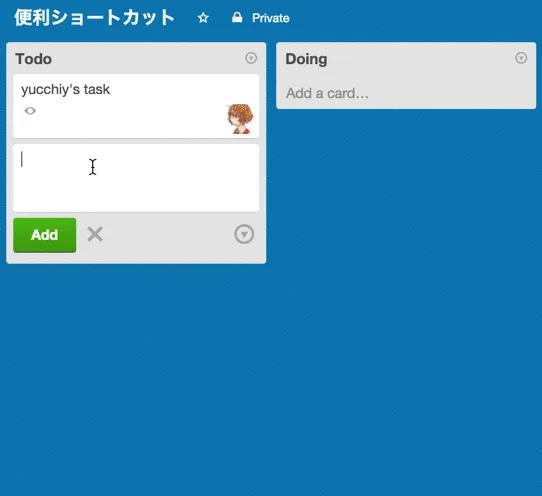
場所の補完
新しいカードの追加の際に, ^positionと入力することで, カードを追加する位置を変更できる.
positionには, topやbottomなどに加えて, 2ndや3rd, 4thなどが指定できる.
文字では説明しづらいので, 以下に使用例を示す.
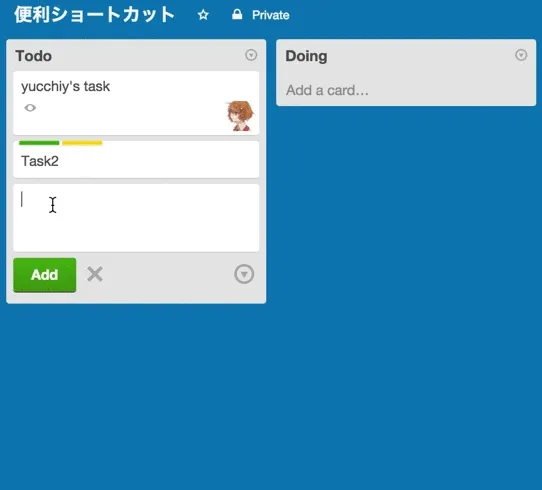
優先度の高いタスクを上において管理する事が多いと思うが, Trelloでは, 新しいカードが下に追加されてしまうため, カードを追加した後に上にドラッグアンドドロップで持っていくorカードの詳細画面を開いて移動させることになるが, このショートカットを覚えておくと, わざわざそのような手間が省けて良い.
まとめ
カードを新しく追加する際に, 覚えておくと便利なショートカットを3つ紹介した.
これらのショートカットは, 覚えるのが容易で, 覚えるとわざわざカードの詳細画面を開くことなくカードの操作ができる ため, よりスムーズなカード追加を行うことが可能になる.